- English (English)
- Bulgarian (Български)
- Chinese Simplified (简体中文)
- Chinese Traditional (繁體中文)
- Danish (Dansk)
- Dutch (Nederlands)
- French (Français)
- German (Deutsch)
- Greek (Ελληνικά)
- Hungarian (Magyar)
- Italian (Italiano)
- Japanese (日本語)
- Korean (한국어)
- Polish (Polski)
- Portuguese (Brazilian) (Português (Brasil))
- Slovak (Slovenský)
- Spanish (Español)
- Swedish (Svenska)
- Turkish (Türkçe)
- Ukrainian (Українська)
- Vietnamese (Tiếng Việt)
Porovnávání dokumentů
(Tato funkce není dostupná v některých verzích aplikace ABBYY FineReader. Viz také: http://www.ABBYY.com/FineReader.)
ABBYY FineReader obsahuje aplikaci ABBYY Porovnat dokumenty, která umožňuje porovnat dvě verze dokumentu, i když jsou v různých formátech. Nástroj aplikace ABBYY FineReader pro porovnávání dokumentu umožňuje odhalení významných nesouladů v textu, čímž můžete například předejít schválení nebo zveřejnění nesprávné verze dokumentu.
Pro spuštění aplikace ABBYY Porovnat dokumenty existuje několik způsobů:
- Otevřete okno Nová úloha a zvolte záložku Porovnat; poté klikněte na Otevřít ABBYY Porovnat dokumenty.
- Klikněte na tlačítko Start tlačítko ve Windows a klikněte na ABBYY FineReader PDF 15 > ABBYY Porovnat dokumenty (ve Windows 10 klikněte na tlačítko Start
 a zvolte položku Všechny přílohy v nabídce Start; poté klikněte na ABBYY FineReader PDF 15 > ABBYY Porovnat dokumenty)
a zvolte položku Všechny přílohy v nabídce Start; poté klikněte na ABBYY FineReader PDF 15 > ABBYY Porovnat dokumenty) - Klikněte na Porovnat dokumenty na obrazovce v Nástroje nabídce.
- Klikněte pravým tlačítkem myši na soubor v Průzkumníkovi Windows a klikněte na Porovnat dokumenty... v místní nabídce.
Dva dokumenty porovnáte postupem uvedeným níže.
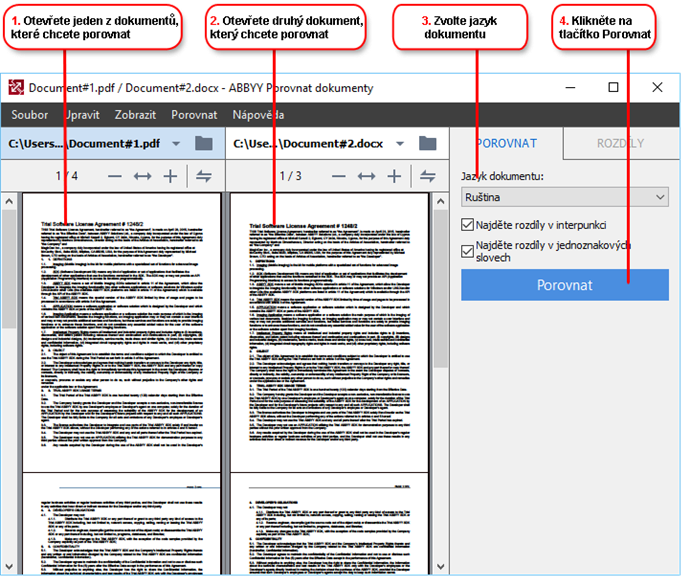
- Otevřete aplikaci ABBYY Porovnat dokumenty, otevřete jednu z verzí, kterou chcete porovnat, v levém podokně a druhou v pravém podokně.
- V podokně POROVNAT zvolte v rozevíracím seznamu jazyky dokumentu.
- Klikněte na tlačítko Porovnat a porovnejte dokumenty.
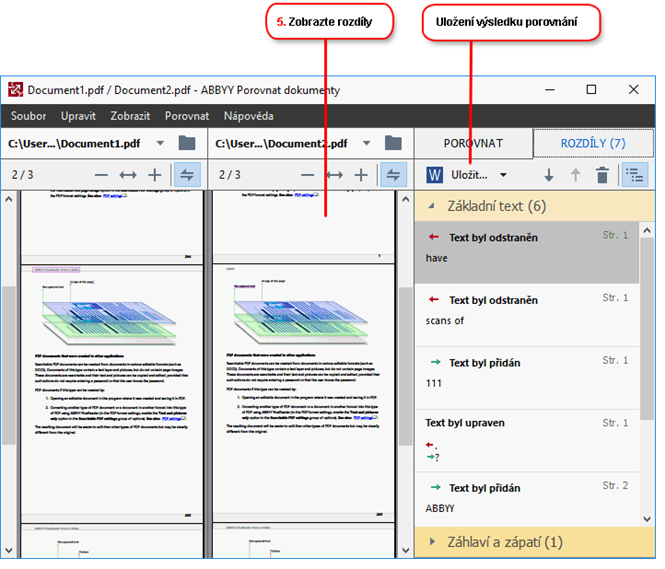
- Zkontrolujte rozdíly nalezené aplikací ABBYY Porovnat dokumenty.
Rozdíly mezi porovnávanými verzemi budou v každé z verzí zvýrazněné a uvedené v pravém podokně, takže získáte jasnou představu o změnách, které byly v dokumentu provedeny. V obou verzích je tedy snadno vidět, jaký text byl přidán, odstraněn nebo upraven. Obě stránky se posouvají najednou a stejné části jsou vždy zobrazeny vedle sebe. Rozdíly lze odstraňovat ze seznamu nebo kopírovat do schránky. Rozdíly odstraněné ze seznamu nebudou uloženy do sestavy rozdílů.
Rozdíly odstraněné ze seznamu nebudou uloženy do sestavy rozdílů.
Výsledky porovnávání můžete uložit:
- jako soubor Microsoft Word s vyznačenými rozdíly pomocí funkce Sledování změn,
- jako dokument PDF s komentáři,
- jako tabulku ve formátu Microsoft Word obsahující rozdíly.
 Více informací o porovnávání dvou verzí stejného dokumentu naleznete v kapitole ABBYY Porovnat dokumenty.
Více informací o porovnávání dvou verzí stejného dokumentu naleznete v kapitole ABBYY Porovnat dokumenty.
3/4/2022 7:12:59 AM